win7如何修改的鼠标指针样式 win7更改鼠标光标样式的步骤
更新时间:2021-04-17 11:16:00作者:huige
大家在使用win7系统的时候,是否会发现默认鼠标光标样式是一个白色的箭头,但是一些追求个性化的小伙伴如果不喜欢的话,也可以自己更换喜欢的鼠标指针样式的,但是很多小伙伴可能还不知道要从何下手,带着大家的这个疑问,接下来给大家讲述一下win7更改鼠标光标样式的步骤吧。
具体步骤如下:
1.打开控制面板,随后选择鼠标进入。
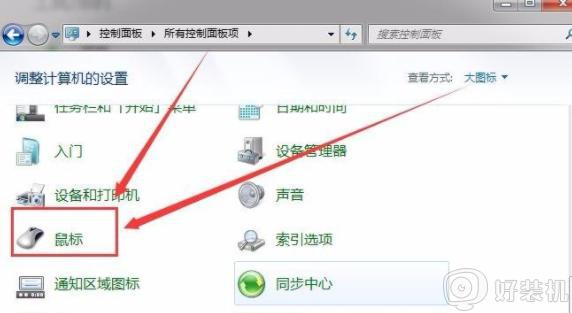
2.电脑会弹出相应的鼠标属性界面,直接选择系统方案。可以进行自定义鼠标指针,最后点击浏览。
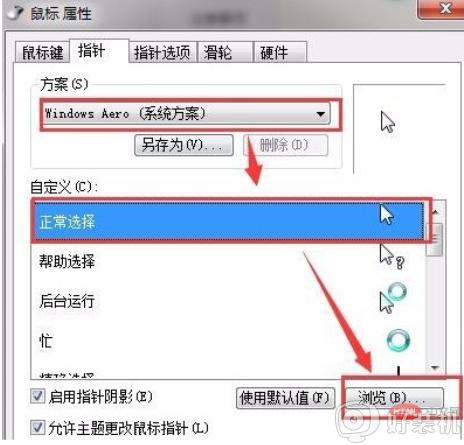
3.直接在打开的界面中选择相应的图标进行更改。
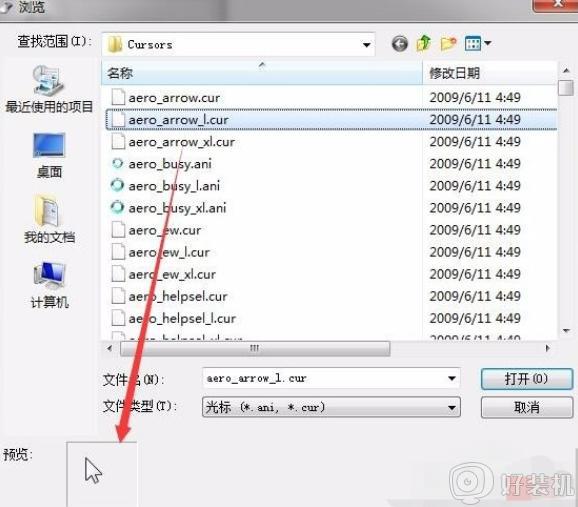
4.当然,大家如果觉得系统自带的指针比较寻常,可以在网上自行下载样式。
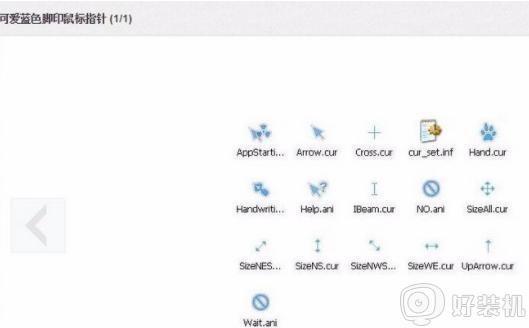
5.下载完成后,右键鼠标指针主题文件,找到.inf结尾的主题文件进行安装。
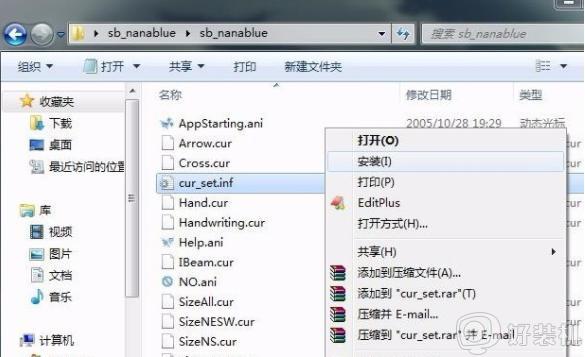
6.安装完成之后同样打开属性窗口,直接选择刚刚安装的主题。最后进行应用即可。
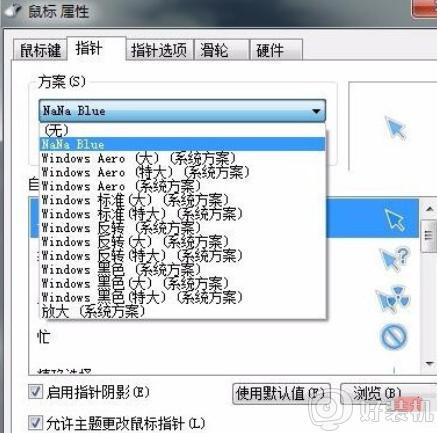
关于win7更改鼠标光标样式的步骤就给大家讲解到这边了,感兴趣的小伙伴们可以学习上面的方法步骤来进行更改吧。
win7如何修改的鼠标指针样式 win7更改鼠标光标样式的步骤相关教程
- win7如何更改鼠标指针的样式 win7怎么更改鼠标指针图案
- win7如何改鼠标样式 win7电脑修改鼠标样式的步骤
- 鼠标指针怎么换图案win7 win7修改鼠标指针样式的方法
- win7笔记本鼠标指针消失怎么办 笔记本win7鼠标指针不见了如何恢复
- win7如何更改开始菜单图标 win7开始菜单样式切换步骤
- win7鼠标指针大小如何调整 win7系统怎么调整鼠标指针大小
- win7文件夹图标怎么改 win7如何更改文件夹图标样式
- win7系统桌面黑屏只有鼠标为什么 win7桌面黑屏只有鼠标光标的解决方法
- win7笔记本鼠标指针自动上下自移动怎么修复
- win7自制鼠标光标大小设置方法 win7系统怎么自定义鼠标光标大小
- win7访问win10共享文件没有权限怎么回事 win7访问不了win10的共享文件夹无权限如何处理
- win7发现不了局域网内打印机怎么办 win7搜索不到局域网打印机如何解决
- win7访问win10打印机出现禁用当前帐号如何处理
- win7发送到桌面不见了怎么回事 win7右键没有发送到桌面快捷方式如何解决
- win7电脑怎么用安全模式恢复出厂设置 win7安全模式下恢复出厂设置的方法
- win7电脑怎么用数据线连接手机网络 win7电脑数据线连接手机上网如何操作
热门推荐
win7教程推荐
- 1 win7每次重启都自动还原怎么办 win7电脑每次开机都自动还原解决方法
- 2 win7重置网络的步骤 win7怎么重置电脑网络
- 3 win7没有1920x1080分辨率怎么添加 win7屏幕分辨率没有1920x1080处理方法
- 4 win7无法验证此设备所需的驱动程序的数字签名处理方法
- 5 win7设置自动开机脚本教程 win7电脑怎么设置每天自动开机脚本
- 6 win7系统设置存储在哪里 win7系统怎么设置存储路径
- 7 win7系统迁移到固态硬盘后无法启动怎么解决
- 8 win7电脑共享打印机后不能打印怎么回事 win7打印机已共享但无法打印如何解决
- 9 win7系统摄像头无法捕捉画面怎么办 win7摄像头停止捕捉画面解决方法
- 10 win7电脑的打印机删除了还是在怎么回事 win7系统删除打印机后刷新又出现如何解决
